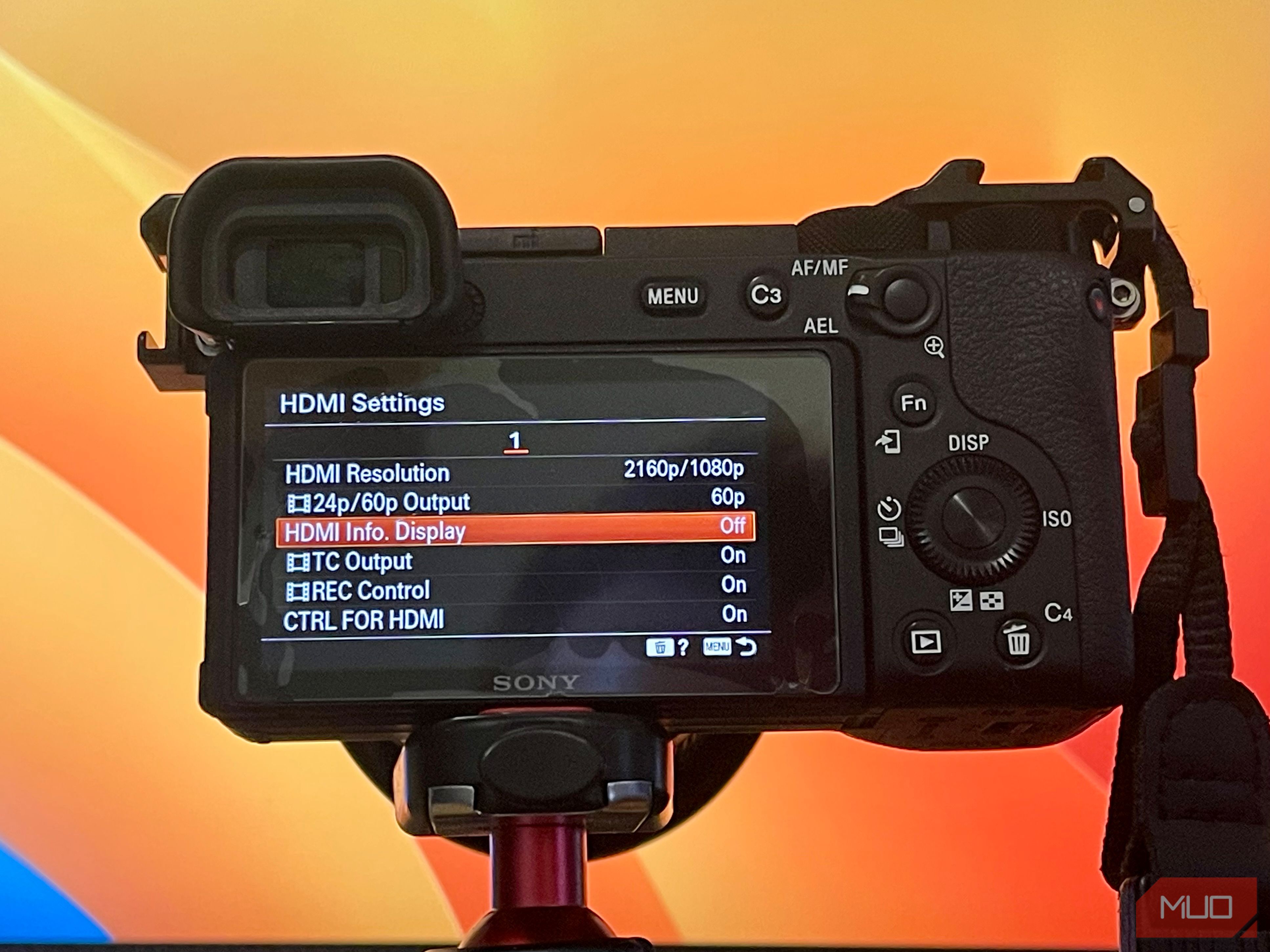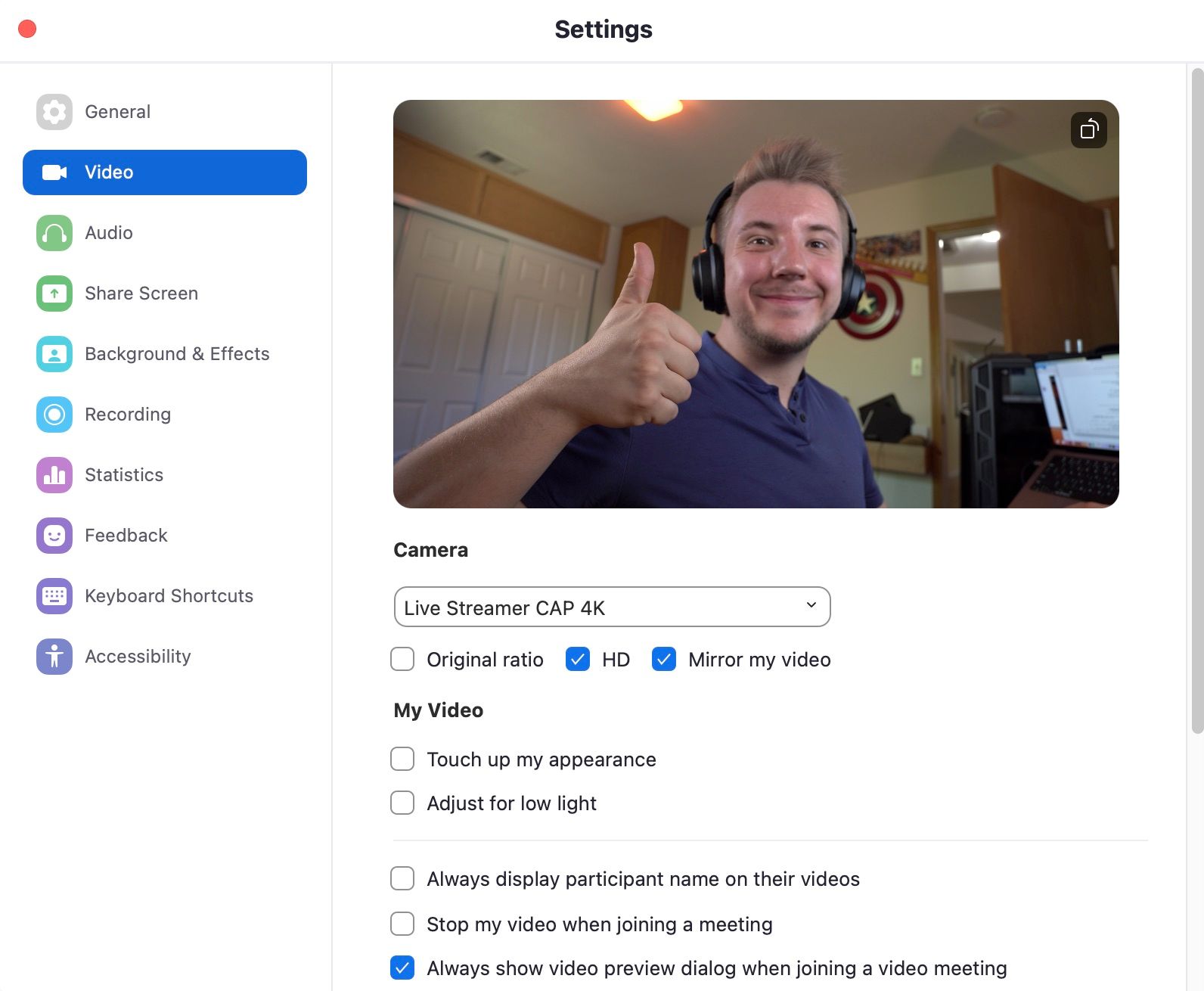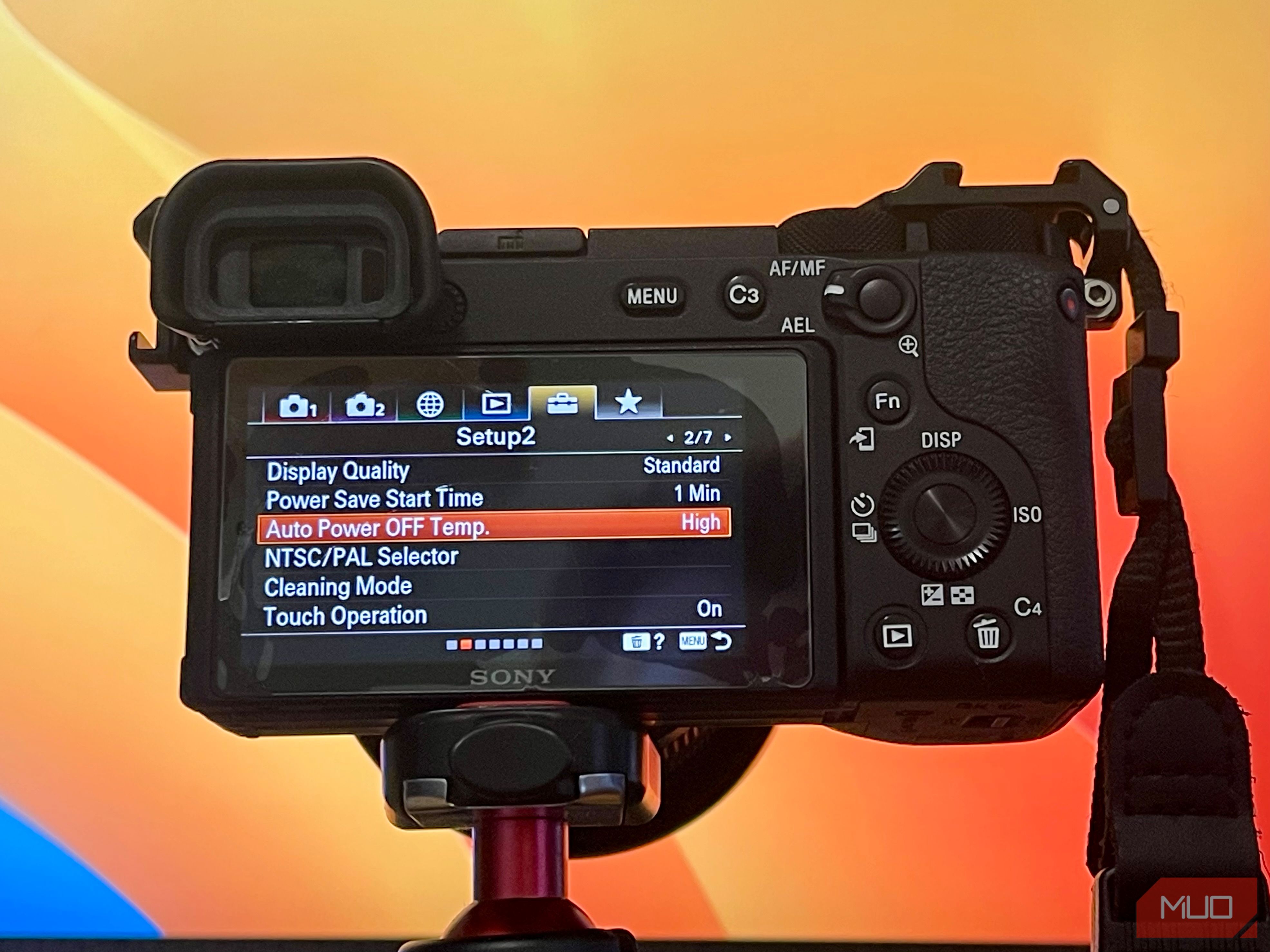Cách sử dụng DLSR làm Webcam
Nhiều người để máy ảnh DSLR quanh nhà trong khi sử dụng webcam tích hợp, chất lượng thấp cho các cuộc gọi video. Máy ảnh đó có khả năng đạt được chức năng bổ sung như một webcam tuyệt vời để tăng chất lượng video của bạn.
Cho dù bạn trông đẹp nhất trong các cuộc gọi hội nghị hay trong khi phát trực tiếp, đây là cách sử dụng máy ảnh DSLR của bạn làm webcam.
Mục Lục
Phương pháp 1: Thiết lập DSLR của bạn làm Webcam qua USB
Cách đơn giản và thuận tiện nhất để thiết lập máy ảnh DSLR của bạn làm webcam là thông qua kết nối USB, nhưng rất ít máy ảnh hỗ trợ tùy chọn này.
Cách thiết lập kết nối USB
Kiểm tra trang web của nhà sản xuất máy ảnh của bạn để xác định xem bạn thậm chí có thể sử dụng tùy chọn này hay không, cũng như những cài đặt cần điều chỉnh trong máy ảnh của bạn để làm như vậy.
Nếu máy ảnh của bạn hỗ trợ tùy chọn này, chỉ cần điều chỉnh các cài đặt cần thiết, cài đặt bất kỳ phần mềm cần thiết nào và kết nối máy ảnh của bạn với máy tính qua USB.
Lợi ích của việc sử dụng USB
Đầu tiên, bạn không cần bất kỳ phần cứng bổ sung nào ngoài cáp micro USB hoặc USB-C. Ngoài ra, hầu hết các cấu hình webcam USB cũng cho phép sạc đồng thời, giúp đơn giản hóa việc thiết lập của bạn—chỉ cần đảm bảo rằng cáp USB của bạn cũng hỗ trợ truyền dữ liệu.
Phương pháp 2: Biến DSLR của bạn thành webcam bằng thẻ chụp
Bất kỳ máy ảnh nào có một số dạng đầu ra HDMI đều hoạt động với thẻ chụp, đây là thiết bị chuyển đổi tín hiệu video như HDMI sang tiêu chuẩn dữ liệu như USB. Xem phần giải thích chuyên sâu của chúng tôi về cách thức hoạt động của thẻ ghi hình để biết thêm thông tin.
Cách thiết lập thẻ chụp với máy ảnh DSLR của bạn
Để sử dụng thẻ ghi hình với máy ảnh của bạn, trước tiên hãy đảm bảo máy ảnh có đầu ra HDMI sạch, nghĩa là không có văn bản hoặc giao diện trên đầu ra HDMI. Kiểm tra hướng dẫn sử dụng máy ảnh của bạn để biết cài đặt chính xác, nhưng bên dưới là minh họa ví dụ với Sony a6600.
Đánh Thực đơn, sau đó đi đến Cài đặt phần. Trên trang thứ ba, đi đến Cài đặt HDMI.
Bộ Thông tinHDMI. Trưng bày ĐẾN Tắt.
Tiếp theo, đặt máy ảnh ở chế độ video hoặc phim và đảm bảo bạn có đúng cáp HDMI. Chúng tôi có cáp HDMI to micro HDMI kích thước đầy đủ cho Sony a6600.
Cuối cùng, cắm cáp HDMI vào máy ảnh và thẻ chụp, đồng thời kết nối thẻ chụp với máy tính của bạn qua USB.
Hầu hết các thẻ chụp USB là UVC hoặc loại thiết bị video USB, nghĩa là trong hầu hết các trường hợp, thẻ chụp của bạn là plug-and-play và không yêu cầu phần mềm hoặc trình điều khiển bổ sung. Tuy nhiên, vẫn xem xét việc kiểm tra trang web của nhà sản xuất thẻ chụp để biết các hướng dẫn thiết lập bổ sung hoặc các tính năng có thể yêu cầu cài đặt thêm.
Lợi ích của việc sử dụng thẻ Capture
Đầu tiên, không giống như USB, thẻ chụp không làm giảm chất lượng video. Nhiều máy ảnh bị giới hạn bởi băng thông dữ liệu USB, chẳng hạn như Sony ZV-1, giới hạn ở 720p qua USB nhưng có thể xuất toàn bộ 4K30 qua thẻ chụp.
Thẻ ghi hình cũng cho phép tương thích nhiều hơn—nhiều máy ảnh không thể xuất video qua USB nhưng có thể xuất qua HDMI.
Tùy chọn thẻ chụp tốt nhất
Đối với bất kỳ thẻ ghi hình nào mà bạn cân nhắc, hãy đảm bảo thẻ này đáp ứng các thông số video của máy ảnh bạn định sử dụng. Nếu bạn định sử dụng máy ảnh 4K30 làm webcam, hãy đảm bảo rằng thẻ ghi hình hỗ trợ đầu vào video 4K30.
Các nhà cung cấp thẻ chụp đáng tin cậy nhất là Elgato và AVerMedia. Elgato’s CamLink 4K và AVerMedia’s Live Streamer CAP 4K là hai lựa chọn tốt nhất, nhỏ gọn, đáng tin cậy cho hầu hết mọi người với giá khoảng 100 đô la mỗi cái.
Có rất nhiều tùy chọn giá cả phải chăng nhưng không đáng tin cậy trong phạm vi 10-30 đô la trên Amazon, nhưng vì họ thiếu hỗ trợ khách hàng và độ tin cậy kém, hãy tự chịu rủi ro khi khám phá chúng.
Cách sử dụng máy ảnh của bạn làm webcam trong các ứng dụng
Nếu kết nối máy ảnh của bạn qua USB, bạn sẽ thấy tên của máy ảnh dưới dạng quay video hoặc nguồn máy ảnh trong các ứng dụng. Nếu sử dụng thẻ chụp được thiết lập đúng cách, bạn sẽ thấy tên của thẻ chụp.
Dưới đây là nơi để kiểm tra Thu phóng, nhưng bạn có thể sử dụng thiết lập này trong FaceTime trên máy Mac hoặc trong bất kỳ ứng dụng nào sử dụng webcam của bạn.
Ngoài ra, nếu máy ảnh của bạn có bất kỳ cài đặt máy ảnh nào liên quan đến độ nhạy nhiệt, hãy xem xét việc tắt chúng để tránh bị tắt sớm—dù sao thì hầu hết máy ảnh sẽ không bị hỏng do nhiệt trong nhà.
Với Sony a6600, bấm vào Thực đơnđi đến Cài đặt phần, và trên trang hai, thiết lập Tự động TẮT Nguồn Nhiệt độ. ĐẾN Cao.
Nếu bạn không chắc ống kính nào phù hợp với thiết lập này, hãy bắt đầu với ống kính góc rộng.
Hạn chế lớn duy nhất đối với cách thiết lập này là việc đặt máy ảnh trên bàn đơn giản là kém thuận tiện hơn so với webcam, vì bạn không thể gắn máy ảnh lên màn hình của mình như một webcam. Bạn có thể cần một giá ba chân nhỏ, chẳng hạn như Joby GorillaPod để đặt nó đúng vị trí.
Tại sao bạn nên sử dụng máy ảnh của mình làm webcam
Thiết lập này có vẻ rườm rà hoặc không cần thiết, nhưng có một vài lợi ích rõ rệt.
Đầu tiên, một chiếc máy ảnh DSLR sẽ hoàn toàn vượt trội so với hầu hết mọi webcam về chất lượng hình ảnh nhờ cảm biến lớn hơn. Để so sánh, bên dưới là webcam góc rộng 4K, AVerMedia PW515:
Và đây là Sony a6600 với ống kính 11mm f/2.8 ở 4K:
Ngoài ra, nếu bạn đã có máy ảnh DSLR, thì việc mua thẻ ghi hình 100 đô la cho máy ảnh của bạn sẽ hợp lý hơn so với webcam cao cấp 300 đô la.
Hít thở cuộc sống vào thiết bị của bạn
Hướng dẫn sử dụng máy ảnh DSLR của bạn làm webcam này rất hữu ích cho những người sáng tạo muốn cải thiện chất lượng webcam của họ, nhưng hướng dẫn này có tác động nhất đối với những người yêu công nghệ tích lũy thiết bị có thể đã mất tiện ích. Đây là một cách để tận dụng tốt nhất thiết bị bạn đã có!